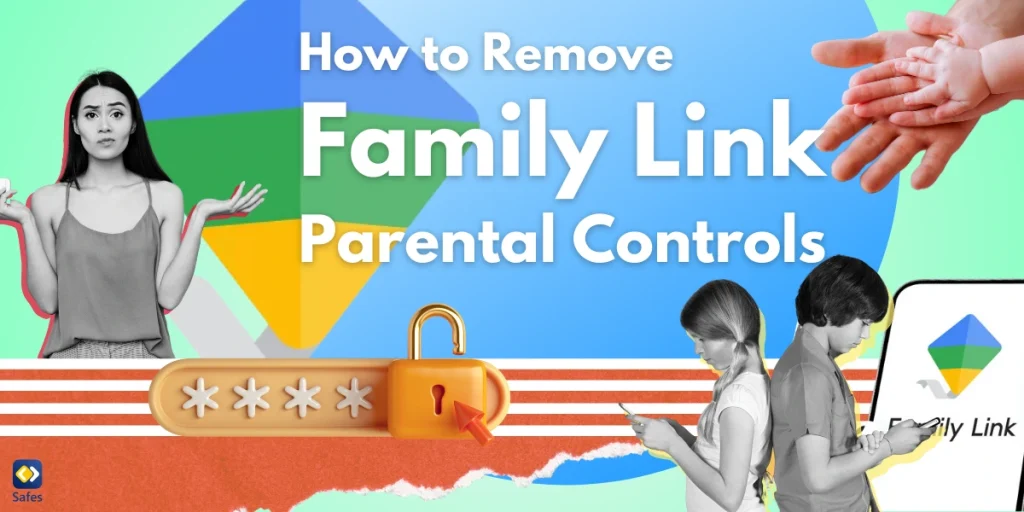Mit dem Aufstieg von TikTok, Instagram und anderen Social-Media-Plattformen sind Videobearbeitungs-Apps wie CapCut bei Kindern und Teenagern unglaublich beliebt geworden. CapCut ist für seine benutzerfreundlichen Funktionen und beeindruckenden Bearbeitungstools bekannt und ermöglicht es Benutzern, ganz einfach ansprechende Videoclips zu erstellen. Aber als Eltern fragen Sie sich vielleicht: Ist CapCut sicher für Kinder? In diesem Leitfaden erklären wir alles, was Sie über CapCut, seine Risiken und mögliche Alternativen für jüngere Benutzer wissen müssen.
Download and Start Your Free Trial of the Safes Parental Control App
Was ist CapCut? Ein kurzer Überblick
CapCut ist eine Videobearbeitungssoftware von ByteDance, demselben Unternehmen, das TikTok. Es wurde entwickelt, um Benutzern das einfache Bearbeiten von Videos und deren Teilen auf verschiedenen Social-Media-Plattformen wie Facebook, Google, Apple und TikTok zu ermöglichen. Die App bietet eine Reihe von Bearbeitungsfunktionen, von grundlegenden Videobearbeitungstools bis hin zu erweiterten Effekten wie Übergängen, Filtern und Audioanpassungen. Angesichts des intuitiven Designs und der großen Auswahl an Optionen ist es keine Überraschung, dass viele Kinder und Jugendliche CapCut zum Erstellen von Inhalten bevorzugen.
Auch wenn die Benutzeroberfläche der App benutzerfreundlich ist, sollten sich Eltern potenzieller Risiken bewusst sein, insbesondere wenn ihre Kinder die App ohne Aufsicht verwenden.
CapCuts Bearbeitungsfunktionen: Ein genauerer Blick
CapCut bietet eine Vielzahl von Bearbeitungsfunktionen und ist damit ein vielseitiges Werkzeug für junge Inhaltsersteller:
Grundlegende Videobearbeitung
Die App enthält einfache Tools zum Trimmen, Schneiden und Zusammenfügen von Videoclips. Kinder können mit diesen grundlegenden Funktionen ganz einfach ihre eigenen Videoprojekte erstellen, ohne dass im Vergleich zu anderer Videobearbeitungssoftware fortgeschrittene Kenntnisse erforderlich sind.
Erweiterte Bearbeitungsoptionen
Neben der grundlegenden Videobearbeitung bietet CapCut Filter, Übergänge, Textüberlagerungen und Audioanpassungen. Diese Funktionen können das Erstellen von Inhalten spannender machen, sind aber auch mit einer Lernkurve verbunden, die für jüngere Kinder eine Herausforderung sein kann, um sicher zu navigieren.

Ist die CapCut-App auf dem iPhone für Kinder sicher?
Sie fragen sich, ob CapCut für Kinder auf iOS-Geräten sicher ist? Die Antwort ist nicht eindeutig. CapCut erfordert keine Altersüberprüfung und ist im App Store für Benutzer ab 12 Jahren freigegeben, im Google Play Store jedoch mit „E for Everyone“ gekennzeichnet. Trotz dieser Bewertungen bietet die App Zugriff auf Musik und Effekte, die für jüngere Kinder möglicherweise nicht geeignet sind. Darüber hinaus können Benutzer ihre Videos als Vorlagen hochladen, damit andere sie nachbilden können, wodurch Kinder noch mehr potenziell unangemessenen Inhalten ausgesetzt werden.
Mögliche Risiken der Verwendung von CapCut für Kinder
Obwohl CapCut ein großartiges Videobearbeitungstool für kreative Projekte sein kann, birgt es auch gewisse Risiken:
CapCut-Vorlagen: Ein Tor zu expliziten Inhalten
Die Funktion „Vorlagen“ von CapCut bietet Zugriff auf eine umfangreiche Bibliothek mit Videos und Audioclips, darunter anstößige Lieder und Medien für Erwachsene. Leider gibt es keine integrierten Inhaltsfilter, um unangemessenes Material zu blockieren, sodass Kinder leicht auf Videos mit Schimpfwörtern und anderen Themen für Erwachsene stoßen können. Die Funktion „Vorlagen“, mit der Benutzer ihre Kreationen teilen können, damit andere sie bearbeiten und nachbilden können, verwandelt CapCut effektiv in ein Mini-TikTok innerhalb der App. Dieser endlose Feed an benutzergenerierten Inhalten kann Kinder potenziell schädlichem oder anstößigem Material aussetzen, selbst wenn sie nicht angemeldet sind.
Druck, Trends zu folgen
Durch die Verbindung von CapCut mit TikTok sehen Kinder häufig beliebte Herausforderungen in den sozialen Medien und virale Videos in ihrem Feed, was den Druck erzeugt, sie nachzuahmen. Die Vorlagenfunktion der App macht es einfach, sich diesen Trends anzuschließen, oft ohne dass die Kinder darüber nachdenken, ob der Inhalt altersgerecht oder sicher ist. Diese Konfrontation kann Kinder dazu bringen, an potenziell riskanten Herausforderungen teilzunehmen. Daher ist es wichtig, dass Eltern darüber sprechen, wohlüberlegte und verantwortungsvolle Entscheidungen zu treffen, auch wenn ein Trend beliebt zu sein scheint.
Ähnlichkeit mit TikTok-Inhalten
Wenn Sie vertraut sind mit TikTok-Inhalte, sollten Sie sich bewusst sein, dass CapCut ein sehr ähnliches Erlebnis bietet. In vielen Fällen unterschätzen Eltern möglicherweise die Intensität der auf TikTok und damit auch auf CapCut verfügbaren Inhalte. Die Integration von CapCut in Social-Media-Trends und das Teilen von Inhalten verwischt die Grenze zwischen einem einfachen Videobearbeitungstool und einer sozialen Plattform voller potenziell expliziter Inhalte.
Umgehung von Zensurkontrollen
Obwohl CapCut versucht, explizite Wörter und Ausdrücke zu filtern, haben Benutzer Wege gefunden, diese Einschränkungen zu umgehen. Wenn Sie beispielsweise nach bestimmten Ausdrücken suchen oder anzügliche Emojis verwenden, werden häufig unangemessene Inhalte angezeigt. Obwohl Nacktheit, sexuelle Handlungen oder sexuell explizite Inhalte gemäß den Community-Richtlinien nicht erlaubt sind, ähnelt die anzügliche Natur einiger Videos stark expliziten Inhalten, die häufig auf TikTok zu sehen sind.
Risiko unkontrollierter Interaktionen
CapCut enthält Funktionen, die es Benutzern ermöglichen, zu interagieren, wie etwa Follow-Anfragen, Kommentare und Likes. Beim Anzeigen einer Vorlage können Benutzer das Profil des Erstellers besuchen und Follow-Anfragen senden, was das Risiko unerwünschter Interaktionen erhöht. Angesichts der engen Verknüpfungen zwischen CapCut-Konten und anderen Social-Media-Plattformen können Benutzer sehr leicht auf Apps wie TikTok umgeleitet werden. Eltern sollten ihren Kindern raten, unerwünschte Freundschaftsanfragen von Fremden zu ignorieren, zu blockieren und zu melden.
Unangemessene Inhalte melden
CapCut bietet eine Möglichkeit, unangemessene Videos zu melden. Benutzer können auf das Video klicken, auf das Menü mit den drei Punkten „…“ tippen und „Melden“ auswählen. Sobald ein Bericht übermittelt wurde, wird das Video unscharf gemacht und der Benutzer erhält eine Benachrichtigung, wenn der Bericht verarbeitet wird. Dies ist zwar eine positive Funktion, reicht jedoch angesichts der Menge an verfügbaren expliziten Inhalten möglicherweise nicht aus.
Verlaufsverfolgung und -löschung
Als Eltern könnte man sich fragen, ob man den Wiedergabeverlauf seines Kindes einsehen kann. CapCut speichert den Wiedergabeverlauf nur für angemeldete Benutzer. Aber auch für angemeldete Benutzer kann der Verlauf problemlos gelöscht werden. Das bedeutet, dass Eltern möglicherweise nicht nachvollziehen können, welche Inhalte ihr Kind angesehen hat, was die Überwachung der App-Nutzung zusätzlich erschwert.
Gemeinsam genutzte Bereiche für die Zusammenarbeit auf dem Desktop
Die Desktop-Version von CapCut enthält eine Funktion, mit der Benutzer andere zur Zusammenarbeit an Videoprojekten einladen können. Durch die Freigabe eines eindeutigen Links können Benutzer Zugriff auf einen gemeinsamen Arbeitsbereich gewähren, in den Videos und Bilder hochgeladen werden können. Diese Funktion kann zwar für Schulprojekte oder Gruppenaktivitäten nützlich sein, eröffnet aber auch die Möglichkeit, explizite Inhalte privat zu teilen, ohne sie öffentlich in der App zu veröffentlichen. Eltern sollten ihre Kinder warnen, keine Kooperationslinks aus unbekannten Quellen anzunehmen. Da diese Funktion spezifisch für die Desktop-Version ist, ist es für Eltern eine gute Idee, sie zu aktivieren Windows-Kindersicherung für zusätzlichen Schutz.
Datenschutzbedenken
Wie viele kostenlose Videobearbeitungs-Apps sammelt CapCut persönliche Daten seiner Benutzer. Dazu können Standortinformationen, Gerätedetails und persönliche Informationen gehören, die während des Anmeldevorgangs eingegeben werden.
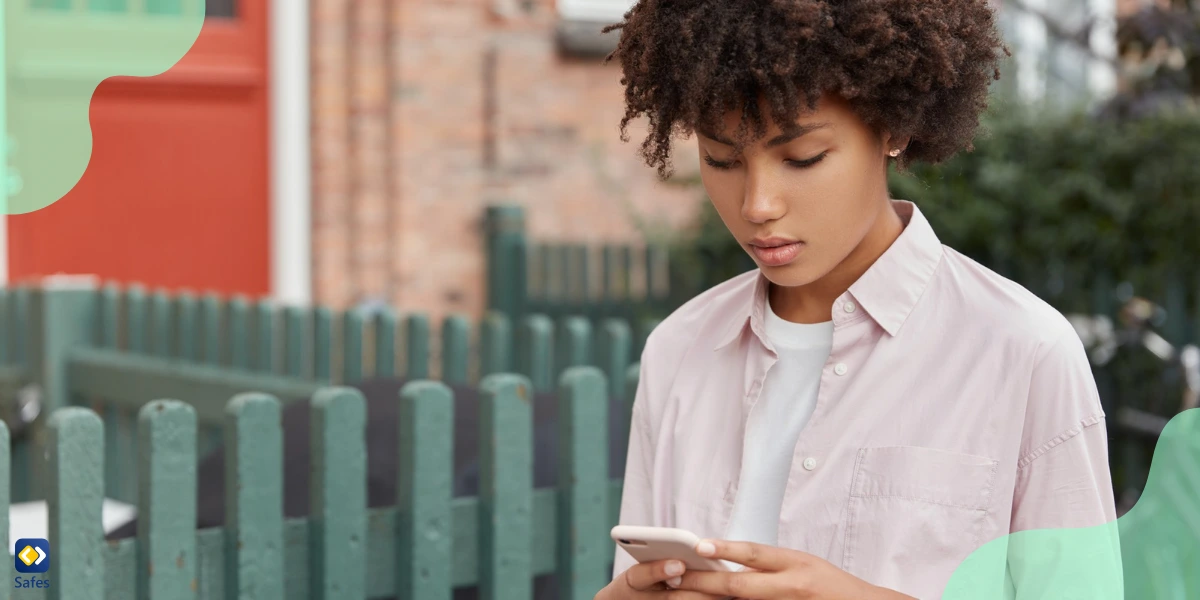
CapCut-Bewertungen: Was sagen die Eltern?
Eltern und Benutzer haben unterschiedliche Meinungen zu CapCut.
Positive Bewertungen
Einerseits schätzen viele die benutzerfreundliche Oberfläche und die große Auswahl an kreativen Funktionen, die die Fantasie der Kinder anregen und ihnen wertvolle digitale Fähigkeiten vermitteln können. Eltern schätzen auch, dass die App kostenlos ist.
Negative Bewertungen
Es wurden jedoch Bedenken hinsichtlich des Mangels an Kindersicherungen geäußert, der Möglichkeit für Cybermobbing, Datenschutzprobleme und die Alterseignung bestimmter Inhalte.
Obwohl CapCut ein wertvolles Werkzeug zur kreativen Entfaltung sein kann, sollten Eltern sich dieser Risiken bewusst sein und die notwendigen Vorkehrungen treffen, um die Sicherheit und das Wohlbefinden ihrer Kinder zu gewährleisten.
CapCut-Alternativen für Kinder: Sicherere Optionen
Wenn Sie Bedenken haben, ob CapCut für Kinder sicher ist, gibt es alternative Videobearbeitungstools, die möglicherweise besser geeignet sind:
Adobe Premiere Rush
Diese App ist eine vereinfachte Version von Adobe Premiere und bietet grundlegende Videobearbeitung mit geringerem Risiko, unangemessenen Inhalten ausgesetzt zu sein. Sie ist eine gute Option für Kinder, die es mit der Videobearbeitung ernst meinen.
Movavi-Clips
Movavi Clips ist eine weitere hervorragende CapCut-Alternative für Kinder. Es bietet eine benutzerfreundliche Oberfläche ohne die Notwendigkeit einer Integration in soziale Netzwerke und ist daher eine sicherere Wahl für jüngere Benutzer.
KineMaster-Kindermodus
Für jüngere Kinder bietet der kinderfreundliche Modus von KineMaster eine sicherere Umgebung zum Bearbeiten von Videos ohne das Risiko unangemessener Inhalte oder des Drucks durch soziale Medien.
Wie können Safes zur Sicherheit Ihres Kindes bei der Verwendung von CapCut beitragen?
Obwohl CapCut ein einfaches Tool zum Bearbeiten von Videos ist, ist es für Kinder möglicherweise nicht immer die sicherste Wahl. Als Eltern machen Sie sich vielleicht Sorgen, dass Ihr Kind auf unangemessene Inhalte stößt, zu viel Zeit mit der App verbringt oder unwissentlich persönliche Daten weitergibt.
Safes , erhältlich auf Android und iOS,kann diese Bedenken ausräumen, indem es Funktionen wie App-Nutzungsüberwachung, Inhaltsfilterung und Bildschirmzeitlimits bietet. Mit Safes können Sie leicht sehen, welche Apps Ihr Kind verwendet, und sicherstellen, dass es seine Zeit online sicher verbringt.
Möchten Sie es ausprobieren? Melden Sie sich an für Kostenlose Testversion von Safes und seien Sie beruhigt, während Ihr Kind seiner Kreativität online freien Lauf lässt.
Fazit: Sollten Kinder CapCut verwenden?
CapCut kann ein großartiges Tool sein, um Kreativität zu wecken und grundlegende Fähigkeiten zur Videobearbeitung zu vermitteln, birgt aber auch erhebliche Risiken, insbesondere für jüngere Benutzer. Mit ihrer Verbindung zu TikTok-Trends, expliziten Inhalten in Vorlagen und potenziellen Datenschutzbedenken verwischt die App die Grenze zwischen einem einfachen Videoeditor und einer vollwertigen Social-Media-Plattform. Obwohl einige Kinder unter entsprechender Anleitung von den Funktionen der App profitieren können, ist es wichtig, dass die Eltern wachsam bleiben.
Für diejenigen, die sich Sorgen darüber machen, dass ihr Kind unangemessenen Inhalten und dem Druck der sozialen Medien ausgesetzt ist, kann es ratsam sein, sicherere Alternativen in Betracht zu ziehen oder ein Kindersicherungs-App um die App-Nutzung zu überwachen und zu verwalten. Indem sie informiert und engagiert bleiben, können Eltern dazu beitragen, dass die Erfahrungen ihrer Kinder mit Videobearbeitungs-Apps positiv, kreativ und sicher bleiben.
Your Child’s Online Safety Starts Here
Every parent today needs a solution to manage screen time and keep their child safe online.
Without the right tools, digital risks and excessive screen time can impact children's well-being. Safes helps parents set healthy boundaries, monitor activity, and protect kids from online dangers—all with an easy-to-use app.
Take control of your child’s digital world. Learn more about Safes or download the app to start your free trial today!